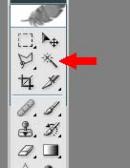Seite 1 von 1
Adobe Photoshop - Weiße Fläche Ausschneiden
#1

geschrieben 05. April 2004 - 11:15
Hi,
ich habe ein Bild das einer CD-Rohling sehr ähnlich schaut, dieses Bild möchte ich in eine Microsoft Power Point Präsentation einfügen, sieht allerdings ziemlich schlecht aus wenn noch weiße Fläcken auf dem Bild sind, passt zum Hintergrund nicht dazu.
Deshalb möchte ich die weiße Fläche im innneren der Rohling weg bekommen und die äußere rumd herum auch, weil es ein viereckiges Bild ist, die Rohling allerdings rund. Habe schon lange nichts mehr mit dem Photoshop gemacht und hoffe deshalb auf eure Hilfe.
ich habe ein Bild das einer CD-Rohling sehr ähnlich schaut, dieses Bild möchte ich in eine Microsoft Power Point Präsentation einfügen, sieht allerdings ziemlich schlecht aus wenn noch weiße Fläcken auf dem Bild sind, passt zum Hintergrund nicht dazu.
Deshalb möchte ich die weiße Fläche im innneren der Rohling weg bekommen und die äußere rumd herum auch, weil es ein viereckiges Bild ist, die Rohling allerdings rund. Habe schon lange nichts mehr mit dem Photoshop gemacht und hoffe deshalb auf eure Hilfe.

Anzeige
#2

geschrieben 05. April 2004 - 11:28
#3

geschrieben 05. April 2004 - 11:30
die weiße Fläche mit dem Zauberstab (mehrere Fläche mit gedrückter SHIFT-Taste) markieren und über das Menü "Hilfe" kann man das dann transparent als gif exportieren
#4

geschrieben 05. April 2004 - 11:32
beachte auch das gif nur 256 Farben unterstützt. Wenn das Bild sehr viele Farben hat, nimm lieber PNG. Das sollte Powerpoint hoffentlich unterstützten.
#5

geschrieben 05. April 2004 - 11:32
In Photoshop 7 geht das über Filter->Extrahieren. In früheren Versionen gibt es die Funktion Extrahieren irgendwo anders.
Dort nimmst du zuerst den Kantenmarker und malst damit um deinen Rohling drum rum. Danach nimmst du das Füllwerkzeug und klickst dann in den Kreis den du gerade gemalt hast. Dann kannst du auf Vorschau klicken und es ist schon fast ganz freigestellt. Mit dem Bereinigen Werkzeug kannst du nun noch kleinere Kanten wegextrahieren.
Ist etwas schwer zu beschreiben. Wenn du es nicht verstanden hast, kann ich ja mal ein Screenshot machen.
Wichtig: Das Bild muss danach im .gif Format gespeichert werden!
Edit: @Postal so geht es natürlich auch, ich benutze aber immer Extrahieren
Dort nimmst du zuerst den Kantenmarker und malst damit um deinen Rohling drum rum. Danach nimmst du das Füllwerkzeug und klickst dann in den Kreis den du gerade gemalt hast. Dann kannst du auf Vorschau klicken und es ist schon fast ganz freigestellt. Mit dem Bereinigen Werkzeug kannst du nun noch kleinere Kanten wegextrahieren.
Ist etwas schwer zu beschreiben. Wenn du es nicht verstanden hast, kann ich ja mal ein Screenshot machen.
Wichtig: Das Bild muss danach im .gif Format gespeichert werden!
Edit: @Postal so geht es natürlich auch, ich benutze aber immer Extrahieren
Dieser Beitrag wurde von MatzeSZ bearbeitet: 05. April 2004 - 11:33
Lorem ipsum dolor sit amet, consetetur sadipscing elitr.
#6

geschrieben 05. April 2004 - 11:43
Am saubersten geht das Freistellen folgendermaßen (gerinfügiger Kontrast zwischen Hintergrund und Objekt vorrausgesetzt):
http://www.photoshop.../tut_foto10.php
http://www.photoshop.../tut_foto10.php
#7

geschrieben 05. April 2004 - 12:44
Hi,
habe es nach der Methode von Postal und von MatzeSZ gemacht und es haben auch beide funktioniert. Wenn mir einer gesagt hätte dass ich die Datei als gif format abspeichern soll, hätte es auch schon gereicht . Aber trotzdem danke für eure Beiträge.
. Aber trotzdem danke für eure Beiträge.
habe es nach der Methode von Postal und von MatzeSZ gemacht und es haben auch beide funktioniert. Wenn mir einer gesagt hätte dass ich die Datei als gif format abspeichern soll, hätte es auch schon gereicht

#8

geschrieben 07. April 2004 - 01:24
GIF Format ist immer etwas unschön, wegen der fehlenen Alpha Transparenz Kanäle. Am besten eignet sich dafür die Portable Network Graphic (PNG).
Thema verteilen:
Seite 1 von 1

 Hilfe
Hilfe
 Neues Thema
Neues Thema Antworten
Antworten

 Nach oben
Nach oben